아이폰 UDID 이렇게 확인하세요(UDID란? 아이튠즈 없을 때 UDID 찾기 꿀팁)
하찮지만 가끔 필요한, 매우 소소한 팁 1.
UDID 확인하는 방법
이런 게 궁금한 사람이 있을까?
내가 제일 늦게 안 거 아니야?
이런 생각이 들 정도로 하찮지만
그래도 가끔 필요할 때가 있는 정보를
소소하게 공유하기 위해 카테고리를 만들었어요.
진짜 소소해서 아무도 안 볼 것 같긴 하지만..
최소한 제가 다시 필요한 순간에
제 블로그를 찾아볼 수라도 있으니까,
라는 생각으로 가볍게 기록하려고요.
심지어 분야도 정하지 않았어요.
사설이 너무 길었죠 ㅋㅋ
오늘 마침 회사 동료가 UDID를 물어봐서
블로그에도 제가 아는 만큼만 공유해 봅니다.
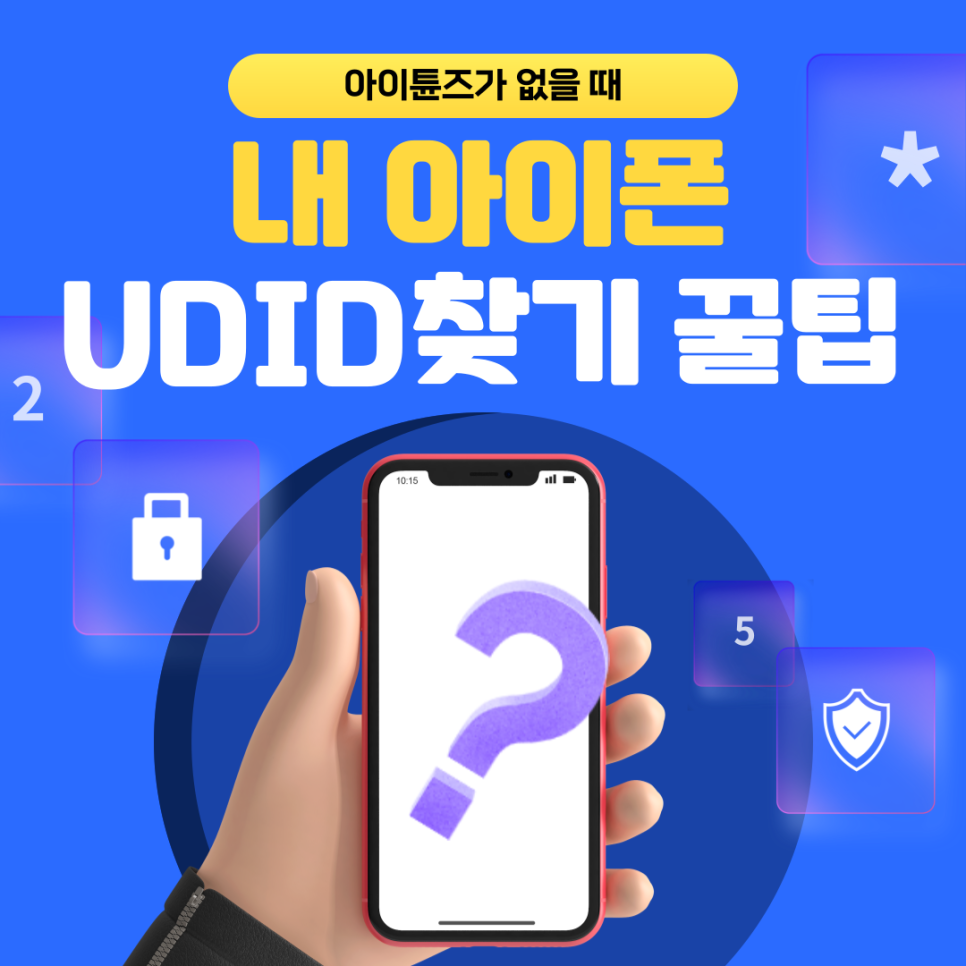
UDID 확인 방법(아이튠즈가 없을 때)
우선 결론 먼저 말씀드릴게요.
개발자가 UDID를 달라고 하는데
지금 당장 핸드폰만 있거나
PC에 아이튠즈(iTunes)가 설치되지 않으신 경우
이대로 따라 하시면 됩니다(매우 쉬움).
1)
먼저 https://udid.tech 주소로 들어가신 뒤
첫 화면의 [Get your UDID now]를 클릭하세요.
이어 [Download] 버튼을 클릭해 줍니다.
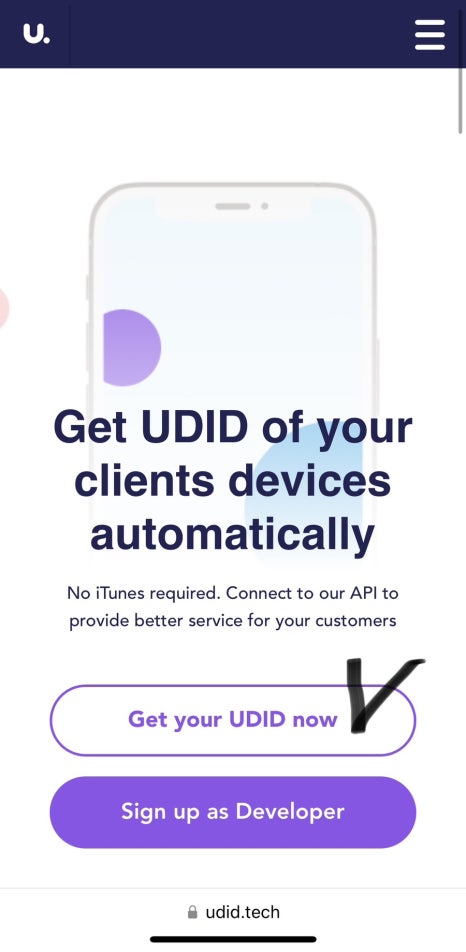
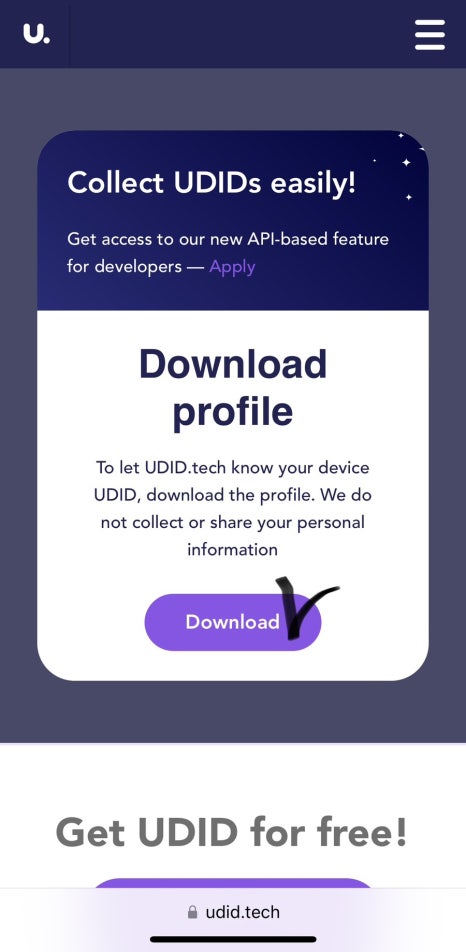
2)
차례로 [허용]과 [닫기]를 클릭해 주시고요.
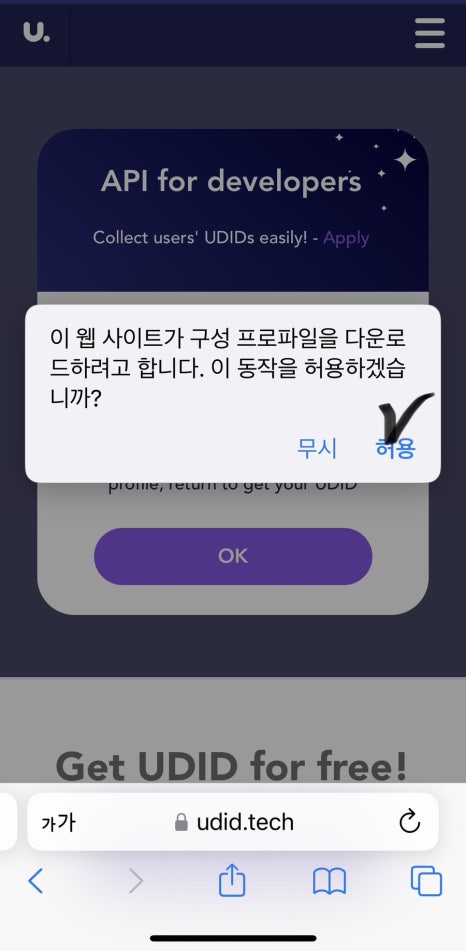
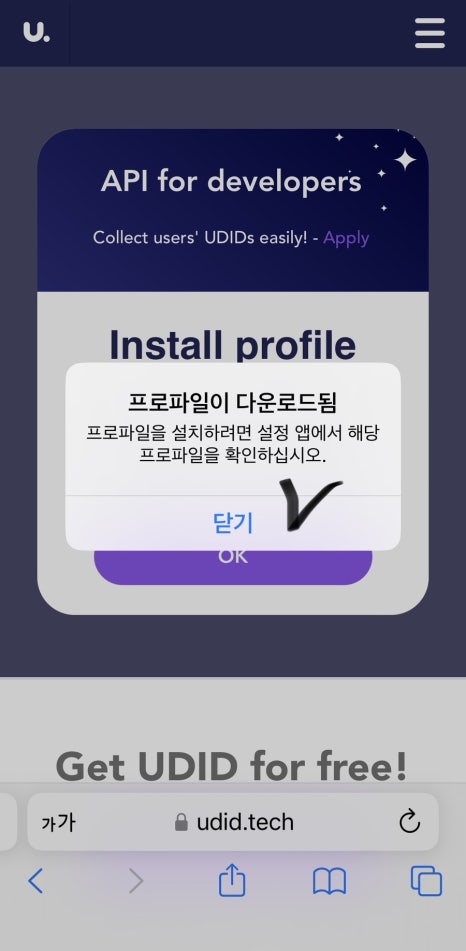
3)
이제 아이폰 설정 메뉴로 들어가시면
계정 정보 아래에 새로운 버튼
[프로파일이 다운로드됨]이 생겨 있을 거예요.
이걸 클릭하면 프로파일 설치 화면이 나와요.
우측 상단 [설치]를 눌러 주세요.
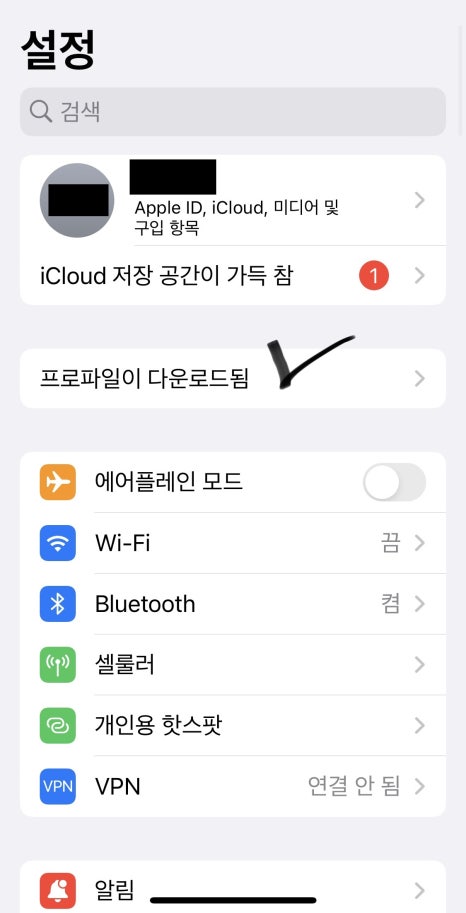
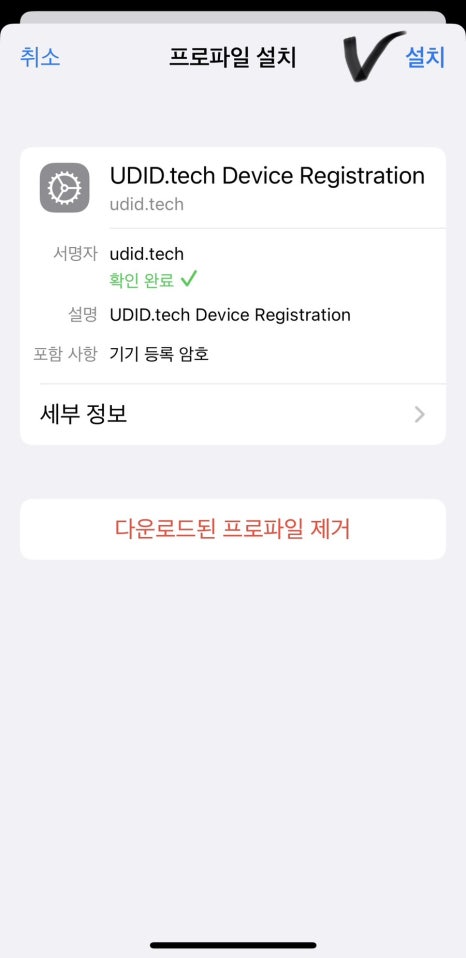
4)
그럼 이렇게 아이폰 암호 입력 화면이 나옵니다.
6자리 암호 정확히 넣어주시면
프로파일 설치 중 화면으로 바뀌고
하단에 또다시 버튼이 나옵니다.
[설치]를 클릭해 주세요.
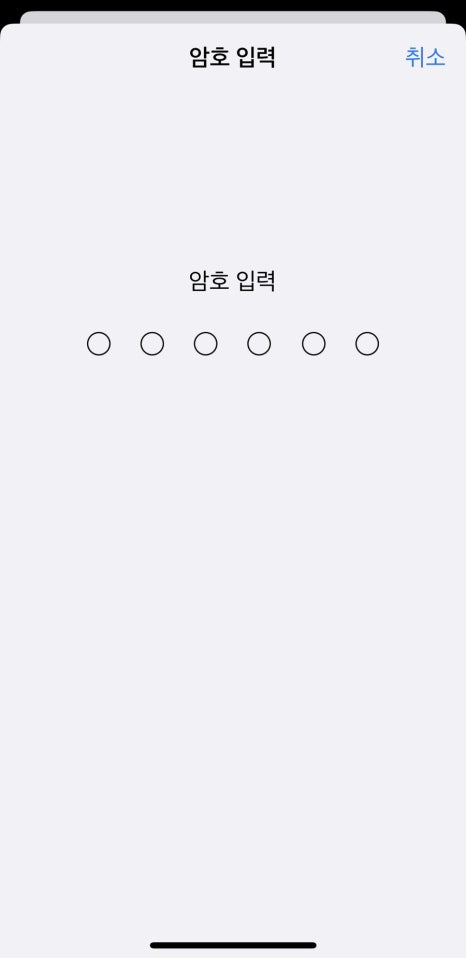
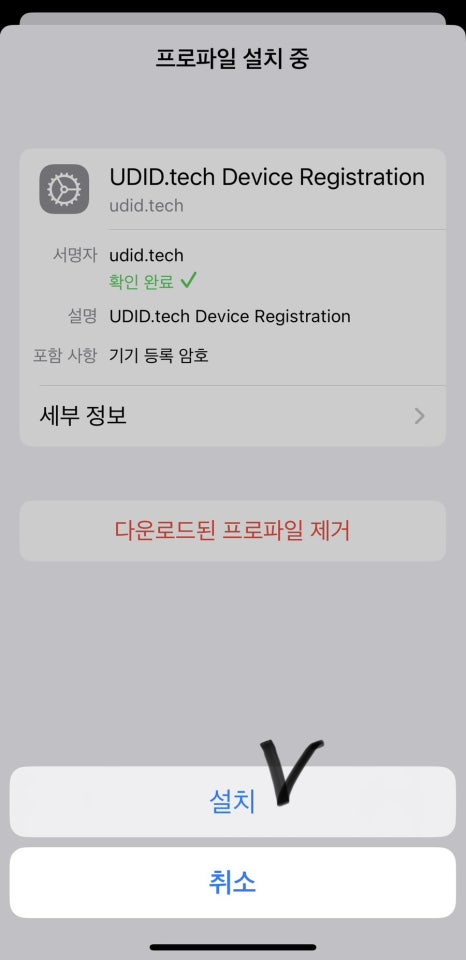
5)
1-2초 정도 기다린 뒤 설치가 완료되면
자동으로 설정 메뉴에서
아까 1)번에서 들어갔던 udid.tech 웹페이지의 Device info 화면으로 이동합니다!
제 UDID 정보는 가렸지만
이렇게 제 기기의 UDID / IMEI 정보 등이 나와요.
박스 텍스트를 탭하면 내용 복사도 가능합니다.
(TMI. 화면 터치할 때 텍스트가 복사됐다는 별도 알림은 없어요. 그냥 터치하고 필요하신 곳에 붙여넣기 해보시면 잘 복사된 것을 확인하실 수 있습니다. 구구절절.. 주절주절..)
진짜 쉽죠?
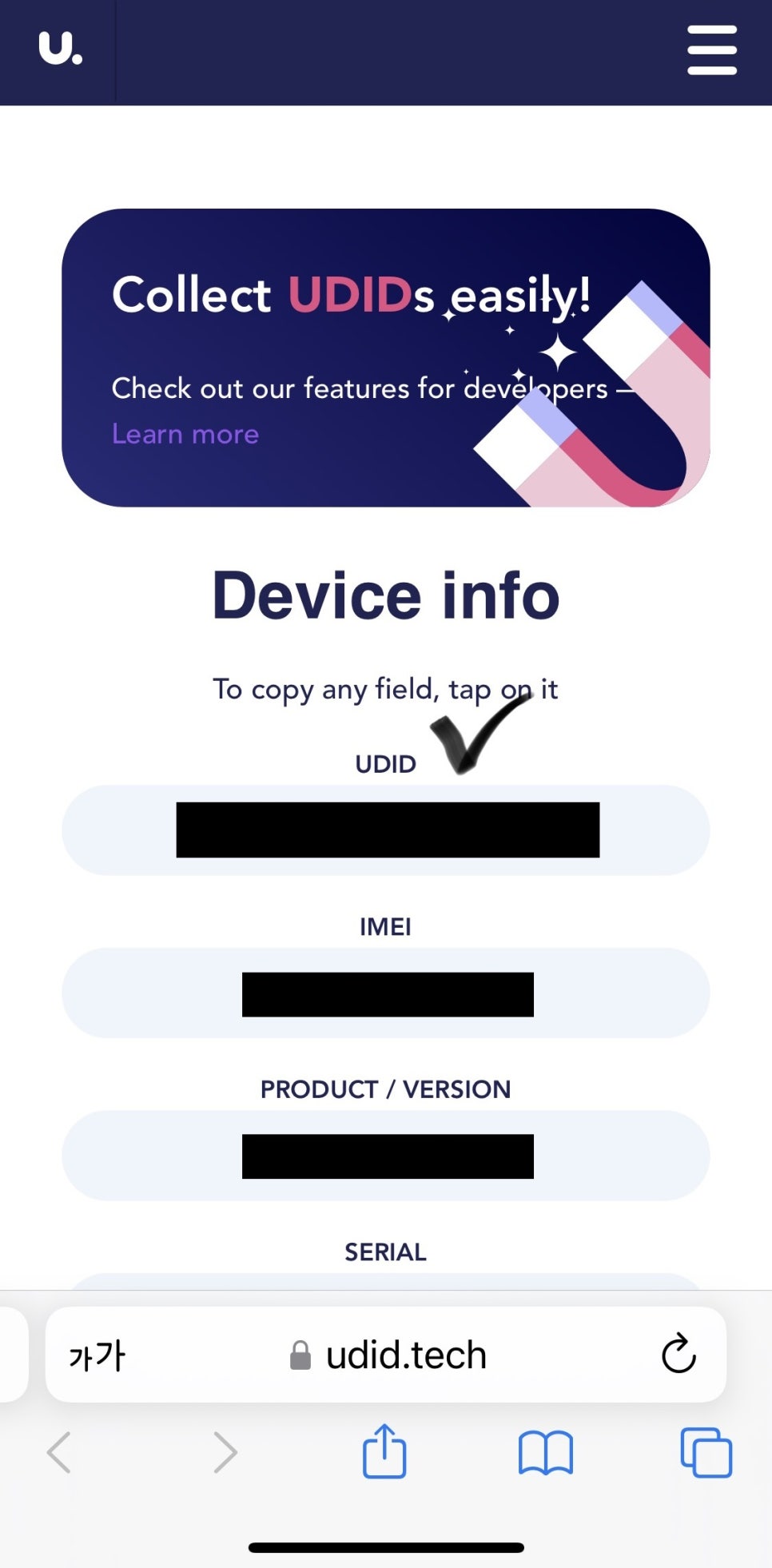
그래서 UDID가 뭐야?
iOS 애플 기기마다 부여되는 고유한 식별번호예요.
내 애플 기기의 주민등록번호라고 생각하시면 쉬워요.
기기당 1개씩 부여되며,
내가 기기 주인이더라도 바꿀 수 없어요.
풀 명칭은 Unique Device IDentifier.
참고로 UDID는 개인정보입니다.
그래서 앱스토어에서도 2013년 5월부터
개인정보보호 강화를 이유로 UDID를 사용하는 앱은
앱스토어 등록 심사를 거부하고 있어요.
UDID는 언제 필요해?
다른 목적으로도 활용할 수 있겠지만,
저는 업무상 이럴 때 필요했어요.
앱스토어에 정식 배포되어
자유롭게 다운로드할 수 있는 앱 말고,
내부/외부 관계자들이
베타 버전 앱을 설치해서 테스트할 수 있도록
세팅해 줄 때 필요해요.
테스터가 본인 기기의 UDID를
앱 개발자에게 알려주면,
앱 개발자는 그걸 애플 개발자 계정에 등록해 주고
이후 테스터는 iOS 베타 버전 앱을
본인 기기에서 편하게 테스트해 볼 수 있어요.
UDID가 없으면 테스트 앱을 다운로드 못 받아?
물론 아닙니다.
방법은 여러 가지가 있을 것 같지만
우선 TestFlight라는 앱을 통해서도
베타 버전 앱을 테스터들에게 배포할 수 있어요.
단, 사전에 UDID 대신 애플 계정으로 등록할 이메일 주소가 필요합니다.
저는 개발자가 아닙니다.
아마 제가 말씀드린 내용 외에도
또 다른 방법들이 있을 수 있어요.
하지만 비 개발자로서 이 정도만 알아도
개발자가 UDID를 요청할 때
당황하실 일은 없으실 거예요.
혹시 틀린 정보가 있다면 댓글 남겨 주세요.
빠르게 정정하겠습니다.
오늘도 제 블로그에 놀러와 주셔서 감사해요!